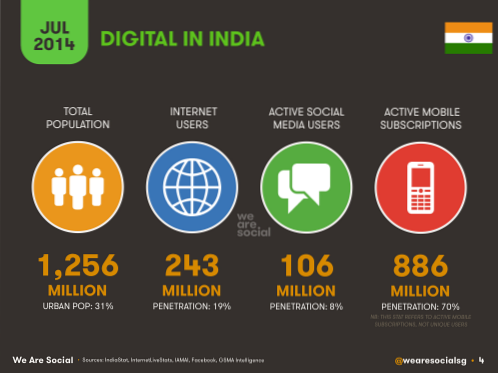Jeśli jesteś podobny do mnie i lubisz pisać, wiesz, że zarządzanie wszystkimi papierami i notatnikami może być kłopotliwe. Chociaż niektórzy z was wolą pisać na komputerze, nie zawsze jest możliwe noszenie laptopa ze sobą, gdziekolwiek jesteś. Biorąc pod uwagę liczbę dobrych aplikacji do pisania dostępnych w Sklepie Play, polecam również rozważyć pisanie na urządzeniach z Androidem. Jeśli podoba Ci się ten pomysł, następnym pytaniem, które się pojawia, jest to, które z nich są dla Ciebie najlepsze do pisania? Aby ułatwić Ci tę decyzję, wypróbowałem kilka aplikacji i znalazłem kilka naprawdę dobrych. Oto lista 8 najlepszych aplikacji do pisania na Androida, z których możesz korzystać:
1. JotterPad
JotterPad to niewątpliwie jedna z najlepszych aplikacji do pisania, z których możesz korzystać. Oferuje pisanie nie tylko po angielsku, ale także wiele innych języków jak holenderski, hiszpański, francuski i włoski. Aby upewnić się, że nie stracisz żadnych zapisanych plików, pozwala nawet na to zsynchronizuj je z usługami w chmurze jak Dysk Google, Dropbox i OneDrive. JotterPad wierzy w dzielenie się świetnymi pomysłami, dlatego też na to pozwala eksportuj i udostępniaj swoje pliki w różnych formatach, takich jak DOCX, TXT, HTML, RTF, PDF i zwykły tekst.
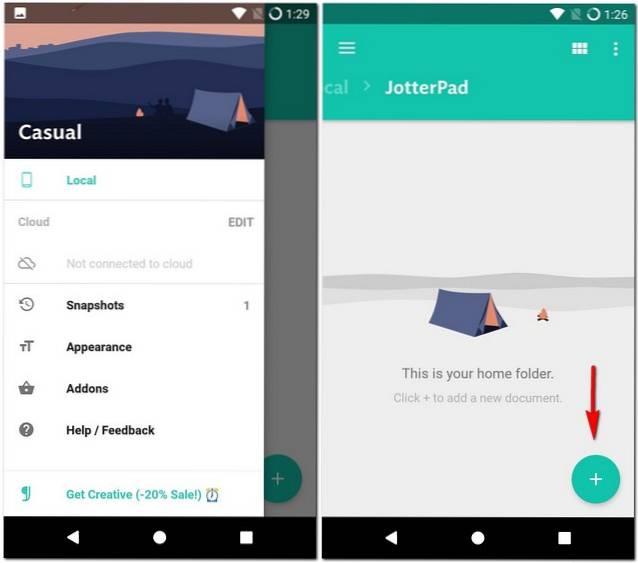
Po otwarciu aplikacji zostaniesz przeniesiony do folderu domowego. To jest miejsce, w którym wszystkie Twoje dokumenty pojawiają się w aplikacji, które mogą być dalej uporządkowane w różnych folderach. W prawym dolnym rogu tego samego ekranu znajdziesz ikonę plusa, której dotknięcie spowoduje otwarcie nowego, pustego dokumentu. Edytor słów JotterPada ma bardzo minimalistyczny interfejs. Chociaż możesz nie znaleźć narzędzi do edycji tekstu, takich jak czcionka i różne rozmiary czcionek, aplikacja tak oferować statystyki np. przybliżony czas czytania oraz liczba słów, akapitów i znaków. Istnieje również opcja o nazwie „Rozszerzona klawiatura” który umożliwia zmianę stylów czcionek i dodawanie obrazów lub hiperłączy.
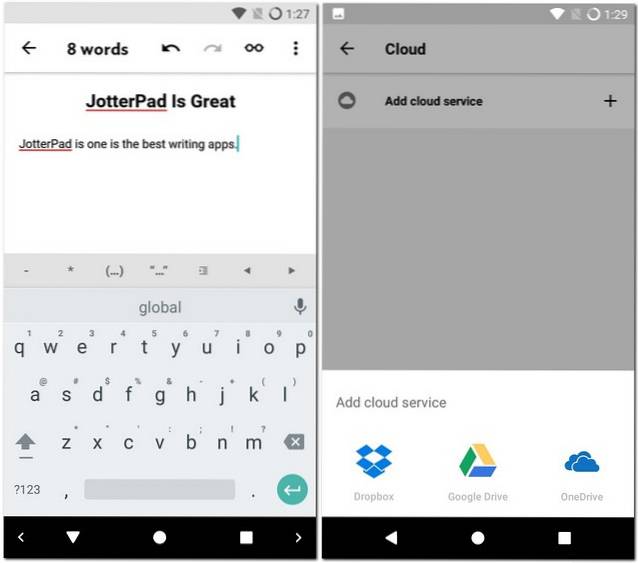
Kilka innych opcji, które znajdziesz w tym nowym dokumencie to „Maszyna do pisania” i „Ciemny motyw”, ale aby z nich korzystać, musisz kupić wersję Creative aplikacji, dokonując zakupu w aplikacji. Możesz również uzyskać dostęp tezaurus i słownik z tą wersją. Jest jeszcze kilka zakupów w aplikacji o nazwie „Pro” i „Cloud +”. Wersja pro oferuje zapisywanie plików w formacie Fountain i eksportowanie ich do Final Draft 10 oprócz wszystkich funkcji wersji Creative. Z drugiej strony Cloud + umożliwia dodawanie wielu kont w chmurze.
Zainstalować: (Za darmo z zakupami w aplikacji)
2. iA Writer
Kiedy otwierasz program iA Writer po raz pierwszy, bardzo elegancko pokazuje on plik szybkiego startu w edytorze słów. Przeciągnięcie palcem w prawo na tym ekranie przeniesie Cię do pulpitu aplikacji. To prowadzi nas do faktu, że aplikacja obsługuje gesty machnięcia, więc możesz śmiało wypróbować je na różnych ekranach, aby zobaczyć powiązane opcje. Wracając do pulpitu nawigacyjnego, możesz przełączać się między plikami sekcje prywatne i publiczne i utwórz nowe pliki i foldery. Możesz także zdecydować synchronizuj swoje dokumenty w usługach w chmurze jak Dysk Google i Dropbox.

Zapewnia Ci edytor tekstu iA Writer funkcje edycji takie jak style czcionek i listy i zawiera rozszerzenie wbudowany słownik. Jeśli błędnie wpiszesz słowo, zobaczysz czerwone podkreślenie, którego dotknięcie spowoduje wyświetlenie sugestii pisowni. Zauważyłem, że ta funkcja jest bardzo pomocna, zwłaszcza gdy piszę w pośpiechu i często popełniam literówki. Istnieją również inne przydatne funkcje, które mogą poprawić wrażenia podczas pisania, takie jak Tryb nocny i liczba słów.
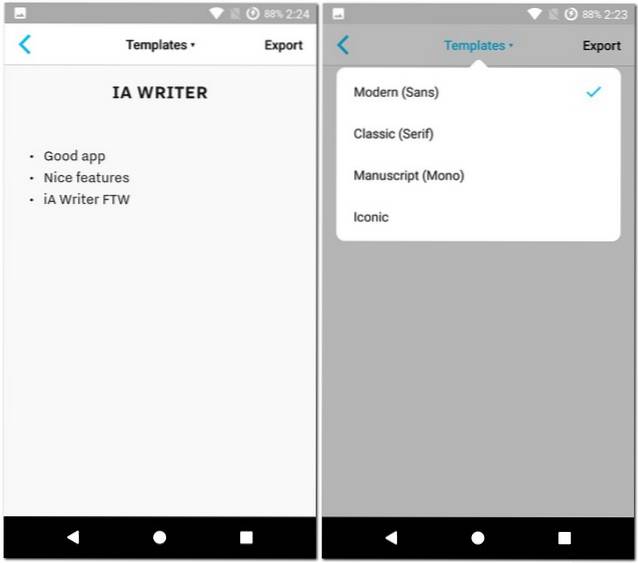
Gdy skończysz pisać, możesz wyświetlić dokument jako szablon w różne czcionki jak Sans, Serif i Mono. Jeśli czujesz się pewnie co do swojego pliku, możesz wyeksportuj go w formatach takich jak PDF, HTML, DOCX lub zwykły tekst. Wreszcie możesz podłącz swój WordPress konto z iA Writer i publikuj z poziomu aplikacji.
Zainstalować: (Za darmo z zakupami w aplikacji)
3. Dokumenty Google
Dokumenty Google to aplikacja do pisania z G Suite. Jako produkt Google oferuje bezproblemowa integracja z Dyskiem Google. Ponadto twój praca jest zapisywana w czasie rzeczywistym. Oznacza to, że nie będziesz musiał ręcznie zapisywać plików co kilka minut, aby uniknąć utraty danych, ponieważ Dokumenty Google robią to automatycznie. Aplikacja umożliwia tworzenie nowych plików, a także edytuj istniejące pliki Microsoft Word lub Google Docs. Dostajesz też kilka szablony jak życiorysy, listy i artykuły, z których możesz skorzystać. Domyślnie wszystkie pliki są zapisywane w formacie Dokumentów Google, ale możesz również utworzyć kopię w formacie DOCX w ustawieniach. Mówiąc o ustawieniach, możesz także udostępnić ostatnie pliki offline.
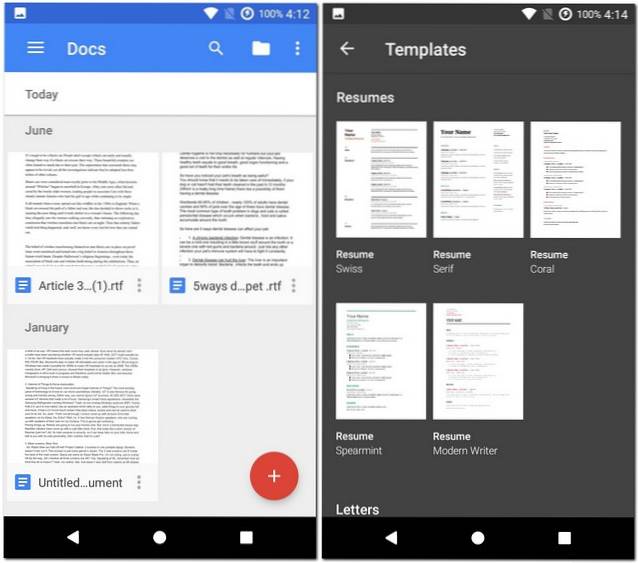
Edytor słów udostępnia plik wiele opcji formatowania. Obejmuje to między innymi czcionkę, styl czcionki, rozmiar czcionki, kolor tekstu, kolor wyróżnienia, wcięcia i odstępy między akapitami. Oprócz tych opcji możesz dodać dodatki, aby uzyskać jeszcze większą funkcjonalność. Inne przydatne opcje obejmują orientację strony, rozmiar papieru, sprawdzanie pisowni i liczbę słów. Podobnie jak większość innych plików Google, możesz wybrać dzielić się nimi albo przez udostępniony link, albo przez wysłanie pliku.
Zainstalować: (Wolny)
4. Microsoft Word
Najczęściej używane narzędzie do edycji tekstu na komputerze - Microsoft Word - ma również swoją aplikację w Sklepie Play. W rezultacie otrzymujesz większość plików funkcje, do których jesteś już przyzwyczajony. Podobnie jak Dokumenty Google zapewniają bezproblemową integrację z Dyskiem Google, zapewnia to samo z OneDrive. Możesz otworzyć plik z urządzenia lub usługi w chmurze albo utworzyć nowy za pomocą aplikacji. Podobnie jak w wersji na komputery stacjonarne, masz do wyboru seria szablonów jak czasopismo, biuletyn, artykuł badawczy itp.
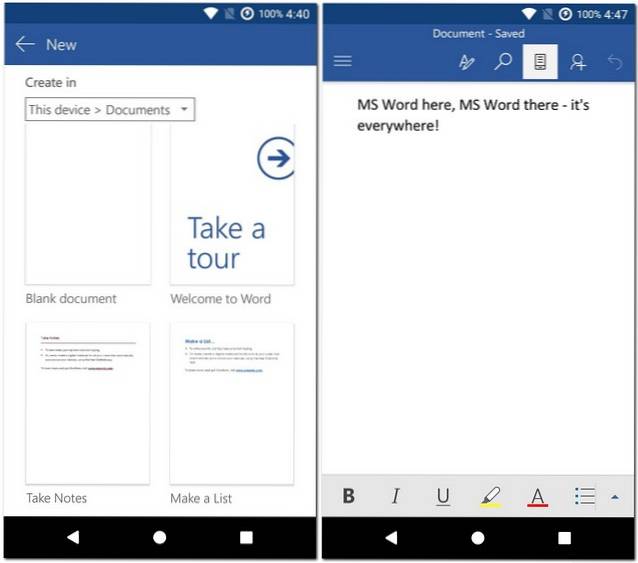
Edytor zawiera wiele znanych funkcji, takich jak czcionka, styl czcionki, rozmiar czcionki, kolor czcionki, formatowanie akapitów itp. Możesz udostępniać swoje pliki za pośrednictwem OneDrive lub jako załącznik do wiadomości e-mail. Jeśli jesteś przyzwyczajony do programu Microsoft Word na swoim komputerze, gorąco polecam pobranie jego aplikacji również na urządzenie z Androidem.
Zainstalować: (Za darmo z zakupami w aplikacji)
5. Monospace
Monospace to prosta, ale skuteczna aplikacja do pisania. Możesz Odwróć kolory aplikacji jednym dotknięciem - dotykając ikony w kształcie kropli w prawym górnym rogu. Chociaż nie zapewnia narzędzi do edycji w taki sam sposób, jak większość innych aplikacji, jego sposób jest raczej wydajniejszy. Tworząc nowy plik, możesz nazwać go samodzielnie lub wybrać „Auto-Name” który nada mu nazwę zgodnie z datą i godziną. W edytorze tekstu nie znajdziesz żadnych zagraconych opcji. Jeśli chcesz dodać formatowanie do pliku, przytrzymaj tekst, a zobaczysz opcje, takie jak styl tekstu, rozmiar tekstu, listy, cytaty i schowek. Okazało się, że jest to wygodniejsze, ponieważ bez zbędnego formatowania mogę bardziej skupić się na tekście.
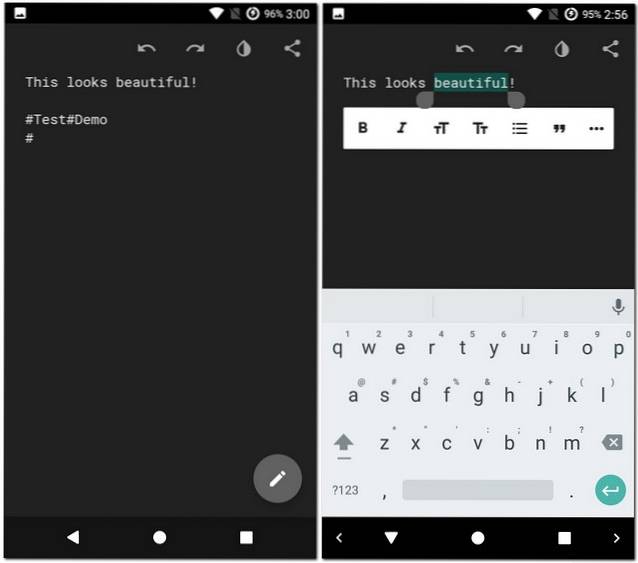
Monospace zajmuje inne podejście do organizacji także. Jeśli chcesz uporządkować swoje pliki w różnych formatach, możesz to zrobić za pomocą hashtagów. Dodaj dół pliku, dodaj hashtag, który będzie nazwą Twojego folderu. Jeśli chcesz dodać folder w folderze, użyj 2 hashtagów bez spacji. Spróbuję to wyjaśnić na przykładzie. Na powyższym obrazku „# Test # Demo” oznacza, że ten plik zostanie zapisany w folderze o nazwie „Demo”, który znajduje się dalej w innym folderze o nazwie „Test”. Bezimienny „#” również zapisze plik na głównym ekranie. Jeśli o mnie chodzi, jest to dość wyjątkowa i innowacyjna koncepcja. Na koniec możesz wyeksportować swój plik jako Markdown lub zwykły tekst.
Zainstalować: (Za darmo z zakupami w aplikacji)
6. Writer Plus
Writer Plus to kolejna prosta aplikacja do pisania. Możesz tworzyć wiele plików, a nawet organizować je w różnych folderach. W edytorze słów znajdziesz opcje zwiększyć lub zmniejszyć rozmiar czcionki i wybierz czcionkę od Droid Serif i Roboto. Jeśli szukasz inne opcje formatowania, będziesz musiał włożyć w to trochę wysiłku. Pojedynczy hashtag definiuje nagłówek - zwiększenie liczby hashtagów zmniejszy rozmiar nagłówka, podwójne tyldy przekreślą, pojedyncza gwiazdka będzie oznaczona kursywą, podwójne gwiazdki będą pogrubione, a potrójne gwiazdki będą pogrubione i pochylone. Możesz utworzyć nieuporządkowaną listę za pomocą „+” lub „-”, aw przypadku list uporządkowanych możesz po prostu użyć liczb. Edytor pozwala również na to dodaj cytaty używając znaku większości (>). Aby lepiej zrozumieć te opcje, zapoznaj się z zrzutem ekranu. Wreszcie, Writer Plus ma tryb nocny który można zmienić na czarny w ustawieniach aplikacji.
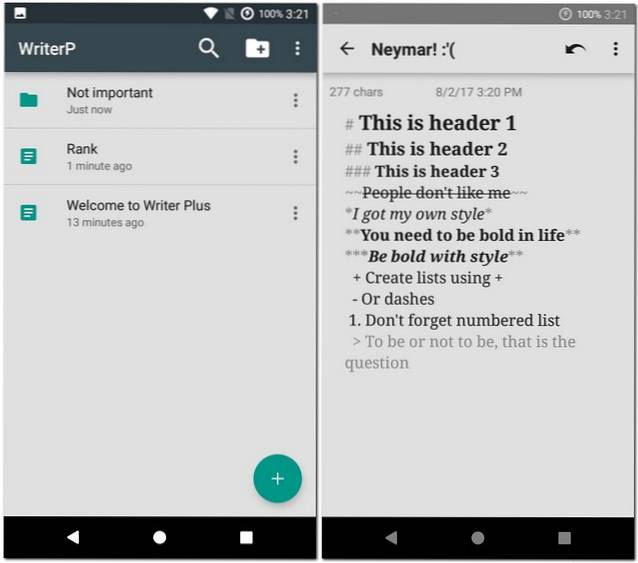
Zainstalować: (Za darmo z zakupami w aplikacji)
7. Pisarz
Pisarz jest bardzo podobny do Writer Plus. W rzeczywistości jest to bardzo podstawowa wersja programu Writer Plus. Możesz używać programu Writer do pisania bez dużego formatowania. Jeśli nie jest to dla Ciebie głównym problemem, może to być dla Ciebie najlepsza opcja, ponieważ nie zajmuje dużo miejsca w telefonie. W przeciwieństwie do Writer Plus, ty nie można tworzyć folderów ale tylko pliki. Edytor tekstu pokazuje tylko plik podstawowe statystyki jak liczba słów i znaków oraz szacowany czas czytania. Podstawowe formatowanie, które otrzymujesz, jest dokładnie takie samo, jak w programie Writer Plus. Szczegółowe informacje można znaleźć w poprzednim punkcie lub na poniższym zrzucie ekranu.
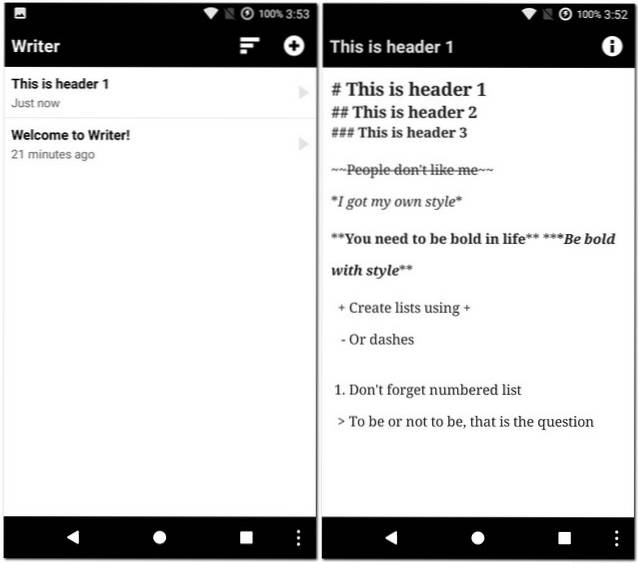
Zainstalować: (Wolny)
8. INKredible
Dzięki INKredible możesz pisać nie tylko za pomocą wirtualnej klawiatury, ale także używając palca lub rysika, to znaczy, jeśli Twoje urządzenie je obsługuje. Przełączanie między tymi dwoma trybami jest również tylko jednym dotknięciem. Aplikacja umożliwia pisanie w różnych językach „Notebooki”. Domyślnie każdy notatnik ma jedną stronę, ale możesz dodać więcej, przeciągając stronę w dół. Podobnie możesz wrócić do poprzedniej strony, przesuwając palcem w górę. Jeśli chcesz cokolwiek usunąć, znajdziesz plik gumka za to. Po wpisaniu czegoś możesz go otoczyć, a następnie dotknij znacznika wyboru, który się pojawi, aby dostosować jego rozmiar i kolor. Podobnie jak Dokumenty Google, Twój notatnik jest automatycznie zapisywany co kilka minut. Domyślnie ten czas to 3 minuty, ale możesz to zmienić w ustawieniach aplikacji.
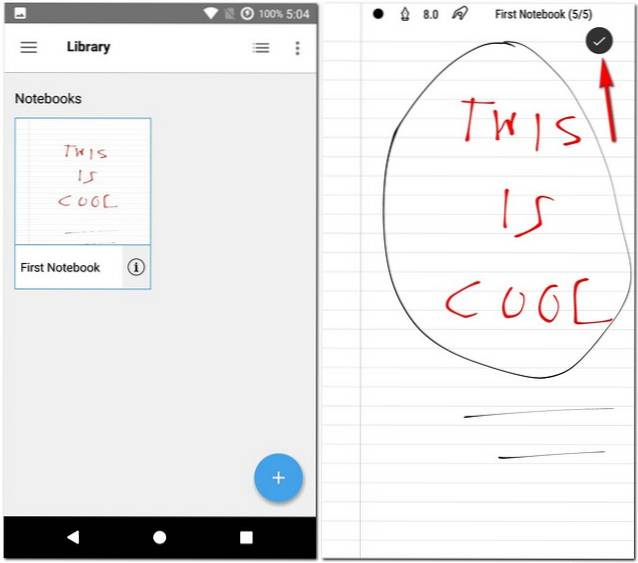
Zainstalować: (Za darmo z zakupami w aplikacji, 4,99 USD)
ZOBACZ TAKŻE: 10 najlepszych aplikacji do pisania na Maca, których możesz używać
Korzystaj z najlepszych aplikacji do pisania na Androida
Dzięki tym aplikacjom do pisania na Androida pisanie na smartfonie z Androidem nie jest tak kłopotliwe, jak mogłoby się wydawać. Jeśli więc planujesz napisać coś małego lub nawet długiego, te aplikacje powinny wykonać to zadanie wystarczająco dobrze. Której aplikacji do pisania będziesz używać na swoim urządzeniu z Androidem? Daj nam znać swoje ulubione aplikacje do pisania na Androida w sekcji komentarzy poniżej.
 Gadgetshowto
Gadgetshowto